Verzonden vanuit e-mail uitschakelen voor Windows 10-handtekening
Windows 10 bevat een nieuwe Mail-app die simplistisch is en waarmee u e-mail van meerdere accounts kunt verzenden en ontvangen. Standaard voegt de app een regel "Verzonden vanuit Mail voor Windows 10" toe aan elke e-mail die u schrijft en verzendt. Dit wordt de "signature"-regel genoemd. Je bent misschien niet blij om het te zien of je e-mailontvanger vindt het misschien vreemd. In dit artikel zullen we zien hoe u de standaardhandtekening in Mail in Windows 10 kunt uitschakelen of wijzigen.
Advertentie
Windows 10 wordt geleverd met een universele app, "Mail". De app is bedoeld om standaard e-mailfunctionaliteit te bieden aan Windows 10-gebruikers. Het ondersteunt meerdere accounts, wordt geleverd met vooraf ingestelde instellingen om snel e-mailaccounts van populaire services toe te voegen, en bevat alle essentiële functionaliteit om e-mails te lezen, verzenden en ontvangen. Standaard gebruikt de app een vooraf gedefinieerde handtekening voor alle uitgaande e-mailberichten, maar u kunt deze uitschakelen of wijzigen.
De handtekening Verzonden vanuit Mail voor Windows 10 uitschakelen, moet u het volgende doen.
- Open de Mail-app. Je vindt het in het Startmenu. Tip: Bespaar tijd en gebruik de alfabetnavigatie om snel naar de Mail-app te gaan.
- Klik in de Mail-app op het tandwielpictogram om het paneel Instellingen te openen. Zie de schermafbeelding hieronder.

- Klik in Instellingen op Handtekening:
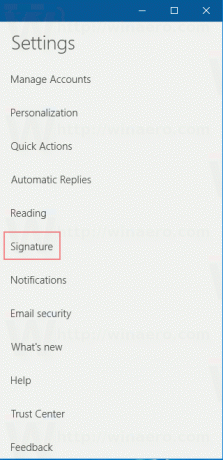
- De handtekeningpagina met opties wordt geopend. Zie daar de optie Gebruik een e-mailhandtekening. Als u het uitschakelt, wordt de handtekening uitgeschakeld voor het geselecteerde account.
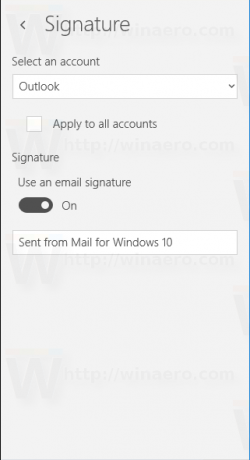
- U kunt ook een nieuwe handtekening opgeven. U kunt bijvoorbeeld iets als "Met vriendelijke groet, John Smith" typen in het tekstvak onder de schakelaar.
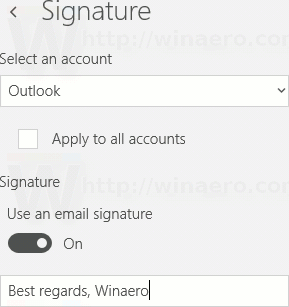
Het is vermeldenswaard dat u dezelfde handtekening kunt opgeven voor alle accounts die u heeft. Onder de vervolgkeuzelijst voor accounts is er een optie met de naam "Toepassen op alle accounts". Schakel het in als u dezelfde handtekening wilt hebben voor alle accounts die zijn verbonden met de Mail-app.
Helaas is dit een trend geworden voor bijna alle apps en services - om zichzelf te promoten. Het begon een paar jaar geleden en sommige apps geven je niet eens een manier om deze regel te verwijderen. Ik herinner me apps zoals Miranda IM en QIP (beide instant messengers) die zelfpromotielijnen toevoegden. Apple doet hetzelfde voor iOS en voegt de handtekening "Verzonden vanaf mijn iPhone" of "Verzonden vanaf mijn iPad" toe. De Mail-app voor Windows 10 volgt deze trend, maar nu weet je tenminste hoe je het gedrag ervan kunt veranderen.


